dann schreiben Sie Ihre Bewertung
iCareFone Transfer - Nr.1 Lösung für WhatsApp-Übertragungen
WhatsApp ohne Zurücksetzen übertragen, sichern und wiederherstellen – mit wenigen Klicks
Whatsapp-Chats übertragen
WhatsApp ohne Zurücksetzen übertragen
Die treuen Kunden von Apple freuen sich über die Veröffentlichung des neuen iPhone 14/16 und sind bereit, sich vor den Geschäften anzustellen, um das neue iPhone 14/16 zu ergattern, das sich mit iOS 16 darauf vorbereitet, die Welt der Smartphones zu revolutionieren. Mit dem iOS 16-Update sind einige Funktionen hinzugekommen, daher ist jetzt der richtige Zeitpunkt, das neue iPhone14 zu kaufen. Viele Benutzer kaufen das neue iPhone 14/16 und die Frage, die sich alle stellen, ist immer dieselbe. Wie kann man WhatsApp von iPhone auf iPhone 14/16 übertragen?
Eine andere Methode, mit der Sie WhatsApp von iPhone auf iPhone 14/16 übertragen können, ist die iCloud-Backup-Funktion.

Der Name macht es deutlich genug. Mit iCareFone Transfer können Sie WhatsApp von iPhone auf iPhone 14/16 übertragen. Vor allem geschieht dies durch die altmodische Methode, dh durch Verbinden mobiler Endgeräte mit dem Computer über ein USB-Kabel.
Von der Art und Weise, wie WhatsApp-Daten an die Programmoberfläche übertragen werden, ist sie so konzipiert, dass jeder Benutzer sie ohne größere Probleme verwenden kann. Nicht jeder ist mit dieser Art von Prozessen vertraut, aber iCareFone Transfer macht es mit seiner Anwendung so viel einfacher, bis zu dem Punkt, dass ein Einsteiger es tun kann. Darüber hinaus bietet es die Möglichkeit, WhatsApp Chats von iPhone auf iPhone 14/16 übertragen, seien es Gespräche, Gruppen, Status, Multimedia-Inhalte und sogar Aufkleber.
Befolgen Sie die unten aufgeführten Schritte, um den WhatsApp daten von iPhone auf iPhone 14/16 übertragen.
Laden Sie zunächst iCareFone Transfer von der offiziellen Website herunter und installieren Sie es auf Ihrem PC/Mac. Verbinden Sie zwei iPhones mit PC Mac. Wählen Sie dann Ihr altes iPhone als Quellgerät aus. iCareFone Transfer erkennt Ihr Gerät automatisch.
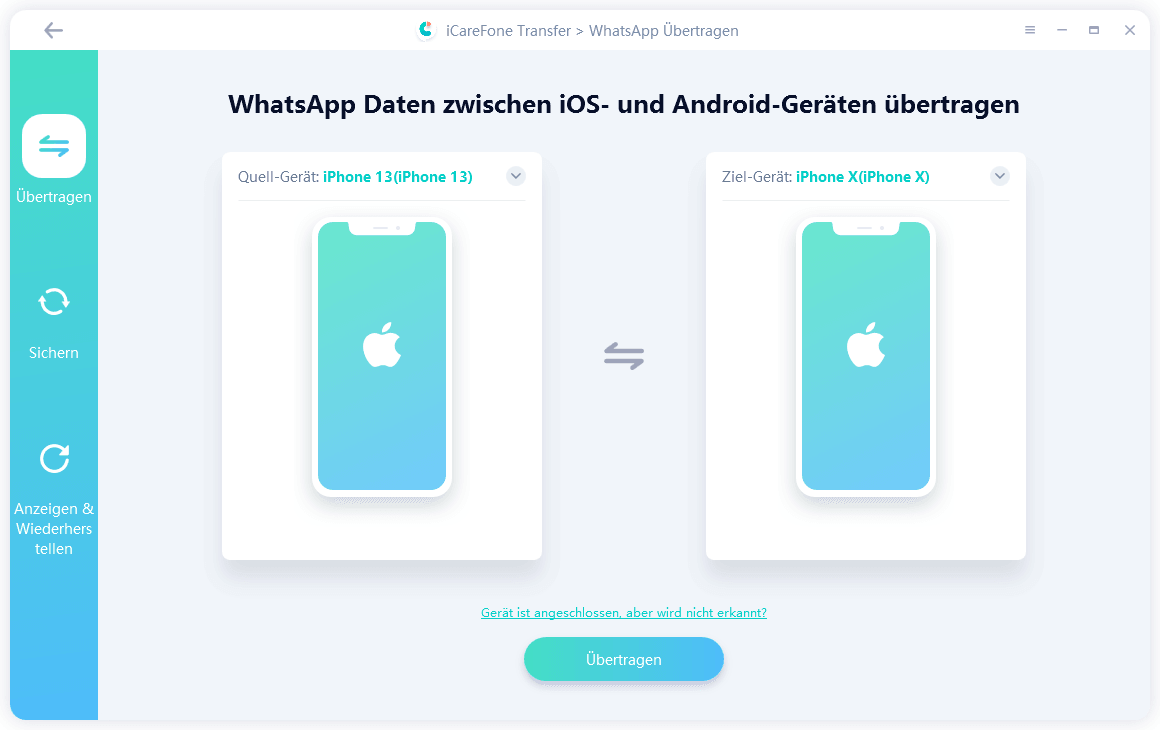
NachdemiCareFone Transfer die Geräte erkannt hat, klicken Sie unten in der Mitte auf Übertragen. Nachdem Sie bestätigt haben, dass Ihre vorherigen WhatsApp-Daten überschrieben werden, klicken Sie auf Ja, um WhatsApp von iPhone auf iPhone 14/16 übertragen.
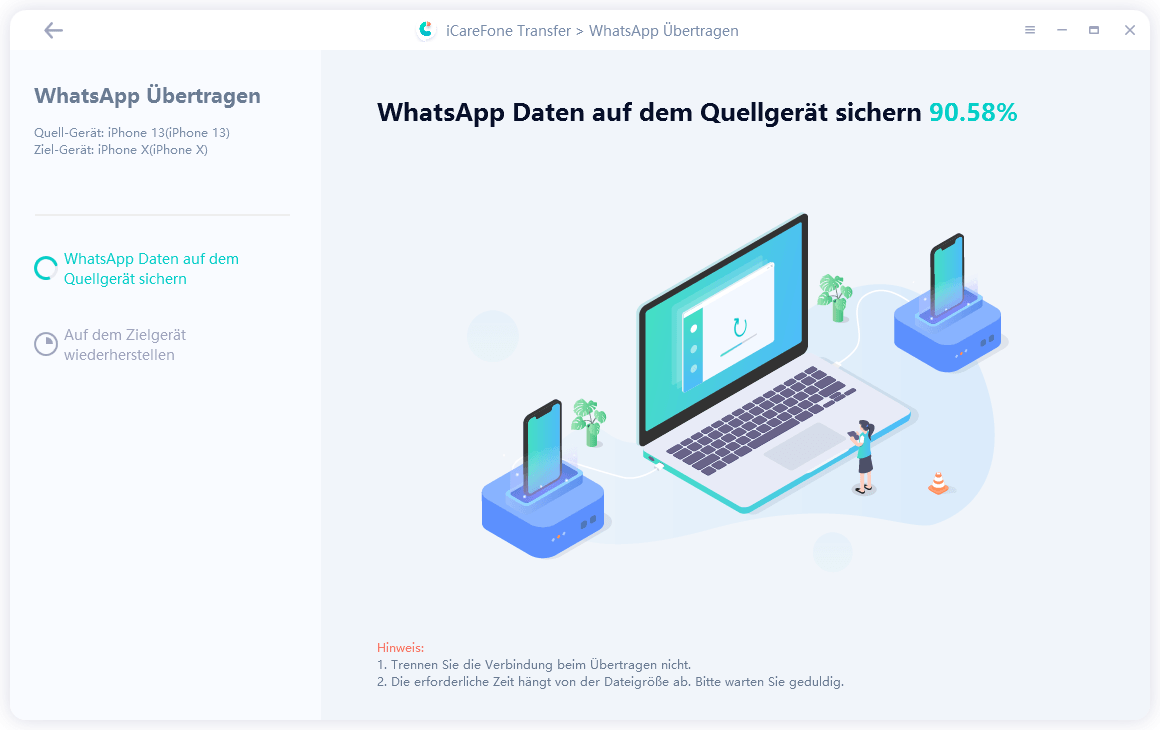
Nachdem Sie den Vorgang bestätigt haben, sichert iCareFone Transfer alle Ihre WhatsApp-Daten.
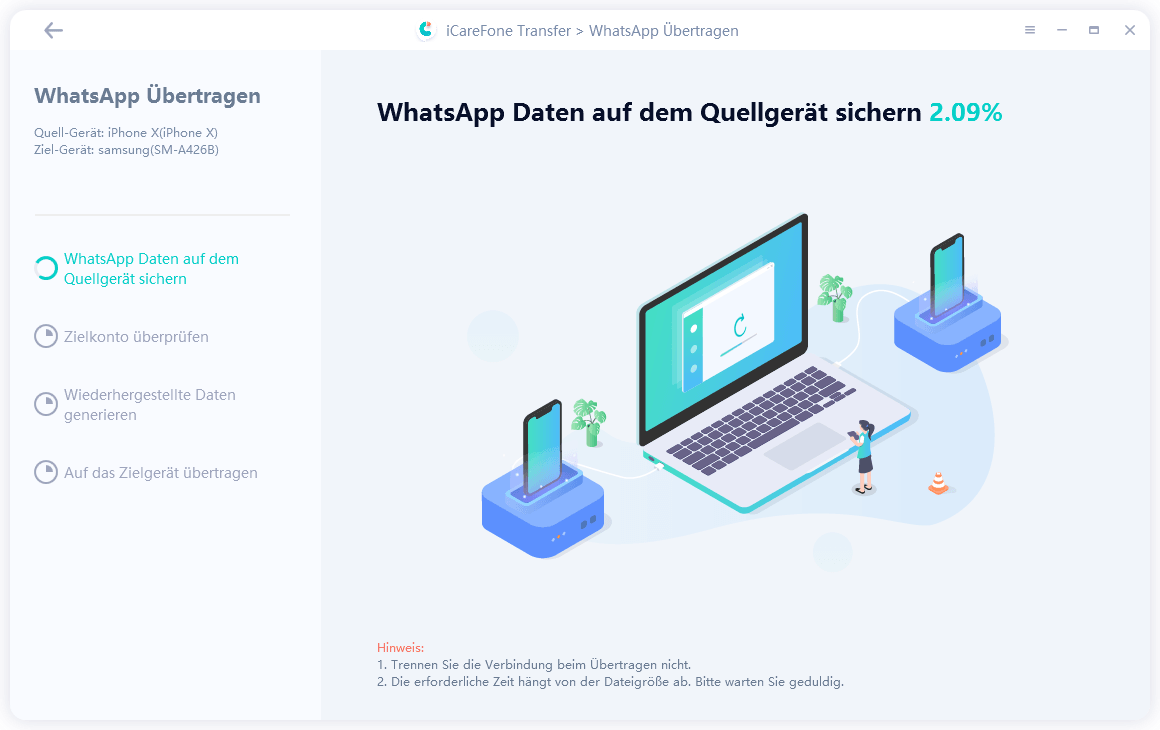
Laden Sie WhatsApp auf das iPhone 14/16 herunter und melden Sie sich mit der Telefonnummer bei Ihrem Konto an. Klicken Sie auf WEITER, wenn iCareFone die Sicherung abgeschlossen hat.
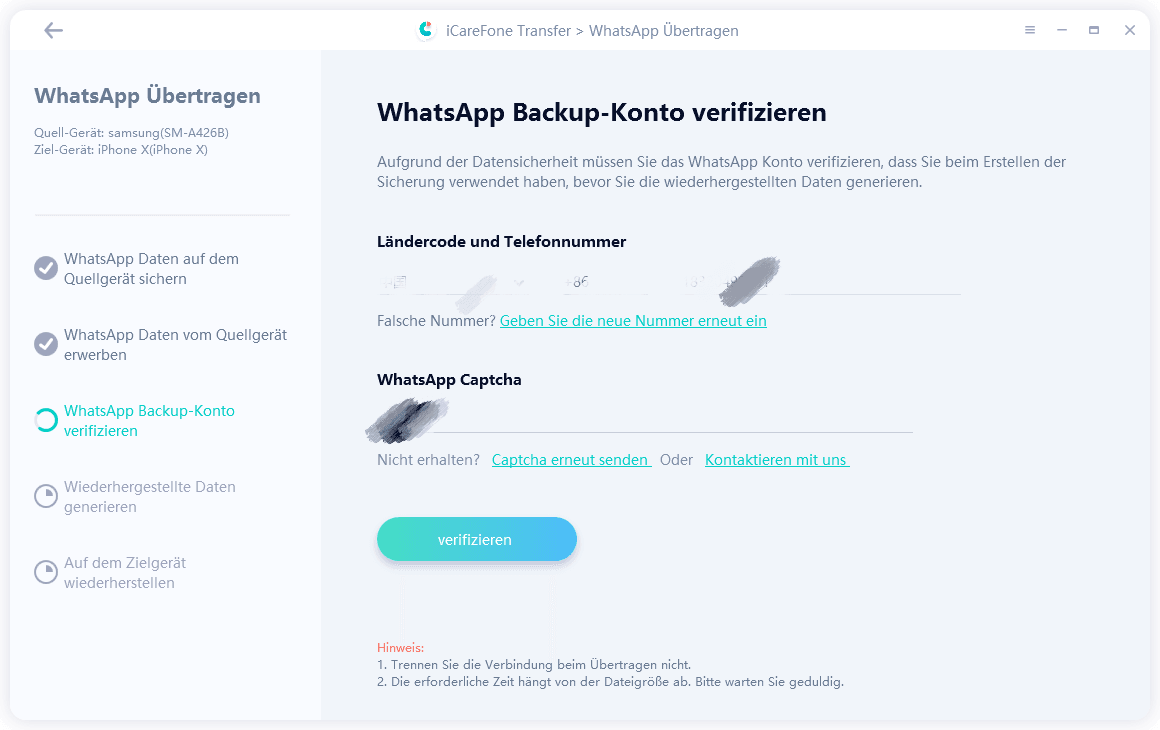

Es kann nützlich sein, eine Sicherungskopie der WhatsApp-Daten zu erstellen, um sie auf dem PC zu speichern. Mal sehen, wie es mit iCareFone Transfer geht.
Sehen wir uns an, wie Sie WhatsApp-Daten mit iCareFone Transfer sichern:
Laden Sie zuerst iCareFone Transfer herunter und installieren Sie es auf Ihrem PC/Mac. Verbinden Sie das iPhone damit und wählen Sie das WhatsApp Symbol in der Hauptschnittstelle.
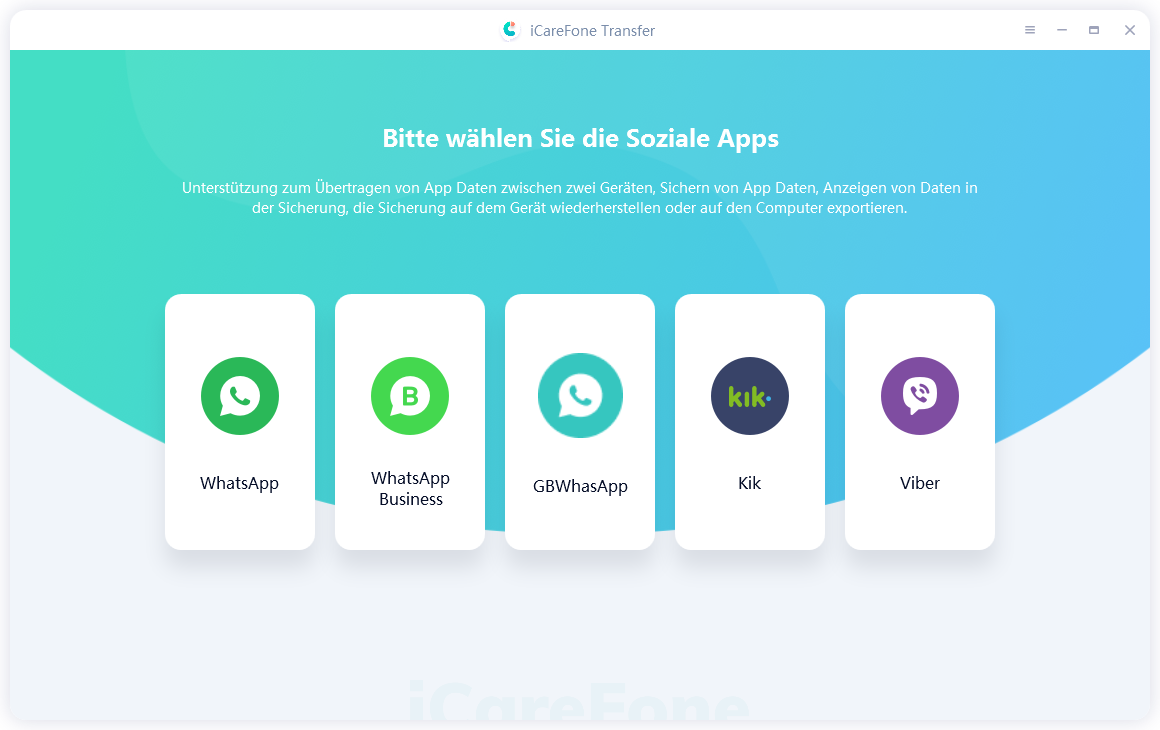
Wählen Sie die Backup-Option aus dem Seitenmenü und wählen Sie das Gerät aus, um WhatsApp zu sichern. Klicken Sie auf Jetzt sichern.

iCareFone Transfer sichert Ihre WhatsApp-Daten in wenigen Minuten. Wenn dieser Bildschirm erscheint, können Sie das Gerät vom PC trennen und die Sicherung im PC-Speicher behalten.

Mit iTunes können Sie Ihre Daten sichern und später auf jedem anderen iOS-Gerät wiederherstellen. Sie können sich also darauf verlassen, dass iTunes WhatsApp Chats von iPhone auf iPhone 14/16 übertragen.

Wenn Sie das neue iPhone 14/16 gekauft haben, können Sie mit iCloud alle Daten vom alten iPhone mit dem neuen synchronisieren. So WhatsApp daten von iPhone auf iPhone 14/16 übertragen mit iCloud-Backup.

Wenn Sie die oben genannten Methoden zum WhatsApp von iPhone auf iPhone 14/16 übertragen nicht angewendet haben, können Sie Ihre Chats per E-Mail an das iPhone 14/16 senden.
Öffnen Sie einfach den Chat, den Sie an das iPhone 14/16 senden möchten, und tippen Sie auf die Option „Mehr“. Es öffnet sich ein Bildschirm, in dem Sie die Option „E-Mail-Chat“ auswählen können. Wählen Sie aus, ob Sie Bilder oder Videos hinzufügen möchten, und bestätigen Sie die WhatsApp Chats von iPhone auf iPhone 14/16 übertragen. Geben Sie dann die E-Mail-Adresse des Empfängers ein.
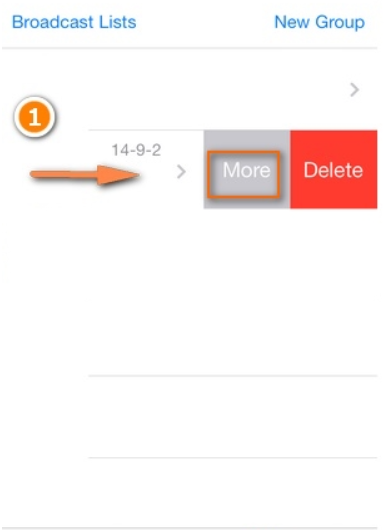
In diesem Artikel haben wir 5 verschiedene Methoden zum WhatsApp von iPhone auf iPhone 14/16 übertragen gesehen. Sie können traditionelle Methoden wie iTunes oder iCloud verwenden oder WhatsApp daten von iPhone auf iPhone 14/16 übertragen sicher mit iCareFone Transfer. Wir empfehlen Ihnen, WhatsApp von iPhone auf iPhone 14/16 übertragen mit iCareFone Transfer, da es eine Erfolgsquote von 99 % hat.
dann schreiben Sie Ihre Bewertung
Von Johanna Bauer
2025-04-01 / iPhone 14
Jetzt bewerten!